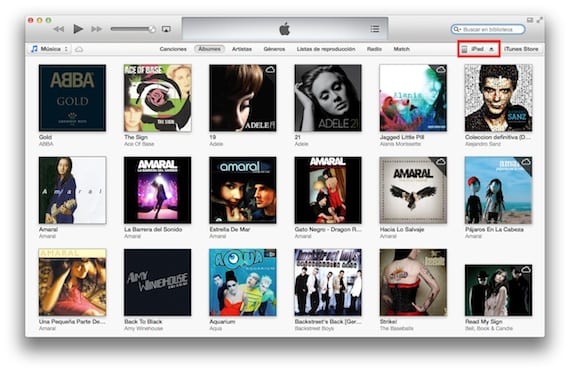
หลังจากเปิดตัว iTunes 11 เราได้พบแอปพลิเคชั่นที่น่าดึงดูดสายตามากขึ้น และมีประสิทธิภาพที่ดีขึ้น แต่ก็ยังไม่ใช่แอปพลิเคชั่นที่ใช้งานง่าย ดังนั้นเราจะสร้าง คำแนะนำฉบับสมบูรณ์เพื่อใช้ iTunes 11 กับ iPad ของเราซึ่งจะแบ่งออกเป็นหลาย ๆ บทเพื่อให้เห็นฟังก์ชั่นแต่ละอย่างที่เราต้องมีเพื่อเตรียมอุปกรณ์ของเราให้พร้อม
ก่อนอื่นฉันจะให้คุณ เคล็ดลับการตั้งค่าสองข้อ. สิ่งเหล่านี้ไม่จำเป็น แต่ฉันคิดว่ามันทำให้สิ่งต่างๆง่ายขึ้นดังนั้นถ้าคุณไม่ต้องการกำหนดค่าเช่นนี้ไม่ว่าด้วยเหตุผลใดก็ตามฉันขอแนะนำให้คุณกำหนดค่าตามที่แสดงในภาพ ไปที่ iTunes> Preferences (Mac) หรือ Edition> Preferences (Windows) และหน้าต่างกำหนดค่าจะปรากฏขึ้น
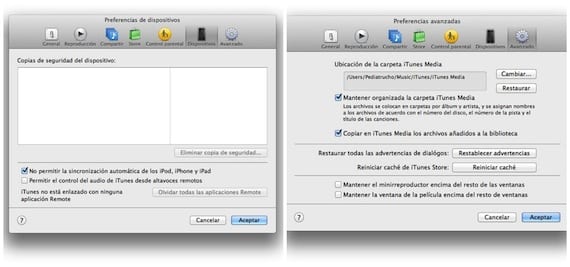
สองแท็บมีความสำคัญ: อุปกรณ์ที่ฉันแนะนำให้คุณทำเครื่องหมายตัวเลือก "ไม่อนุญาตให้ซิงโครไนซ์ iPod, iPhone และ iPad โดยอัตโนมัติ"; ขั้นสูงซึ่งฉันขอแนะนำให้ทำเครื่องหมายสองตัวเลือกแรก "จัดระเบียบโฟลเดอร์ iTunes Media" และ "คัดลอกไฟล์ที่เพิ่มลงในไลบรารีไปยัง iTunes" เราจะได้อะไรจากสิ่งนี้? ก่อนอื่นอุปกรณ์ของเราจะซิงโครไนซ์เฉพาะเมื่อเรากดปุ่มไม่ใช่โดยอัตโนมัติดังนั้นเราจึงหลีกเลี่ยงความประหลาดใจที่ไม่ดี และประการที่สองไฟล์ทั้งหมดที่เราเพิ่มลงใน iTunes (เพลงภาพยนตร์ ... ) จะเข้าไปในโฟลเดอร์« iTunes Media »และเราจะมีการสำรองข้อมูลที่สมบูรณ์แบบ
เรากลับไปที่หน้าต่างหลักของ iTunes ซึ่งจะแสดงคลังเพลงของเรา ในการเข้าถึงฟังก์ชั่นที่เกี่ยวข้องกับอุปกรณ์ของเราเราต้องเชื่อมต่อกับคอมพิวเตอร์ของเราและเลือกที่ด้านขวาบน เมื่อเสร็จแล้ว a หน้าต่างที่เรามีข้อมูลมากมายและตัวเลือกมากมาย.
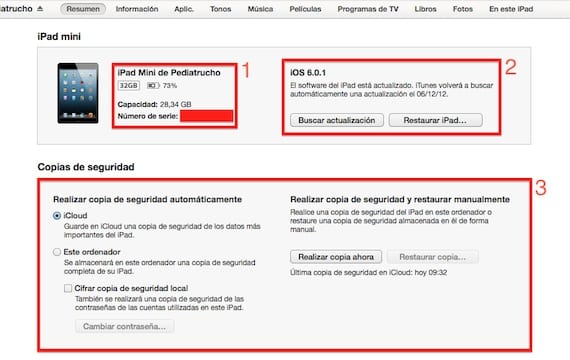
ที่ด้านบนสุดเราจะเห็นหลายแท็บ (สรุปข้อมูลแอปพลิเคชัน ... ) วันนี้เราจะมาวิเคราะห์แท็บ«สรุป»ซึ่งก็ไม่น้อยเลย ในนั้นเราสามารถเห็นหลายส่วนเช่นข้อมูลของอุปกรณ์ของเรา (1) ซึ่งเราจะเห็นรุ่นความจุแบตเตอรี่และหมายเลขซีเรียล ถ้าเราคลิกที่หมายเลขซีเรียลมันจะเปลี่ยนเป็นหมายเลข UDID ตัวระบุ นี่คือหมายเลขที่คุณไม่ได้ใช้ตามปกติ แต่คุณอาจต้องตรวจสอบการรับประกันของคุณหรือลงทะเบียนอุปกรณ์เป็นนักพัฒนา
ทางด้านขวาเราจะเห็นตัวเลือกการอัปเดต (2) ซึ่งมีปุ่มสองปุ่มคือตรวจสอบการอัปเดต / อัปเดตและกู้คืน iPad มีความแตกต่างอะไรบ้าง? แม้ว่าพวกเขาจะดูเหมือนกัน แต่ก็ไม่. หากเราอัปเดตเราจะมีอุปกรณ์ของเราพร้อมเวอร์ชันใหม่และทุกสิ่งที่เรามีอยู่ภายใน (รูปภาพการตั้งค่าการสนทนา WhatsApp ... ) หากเราคืนค่าเราจะปล่อยให้อุปกรณ์ของเราเป็นโรงงานสะอาดและเป็นเวอร์ชันล่าสุดที่พร้อมใช้งาน เป็นความจริงที่เมื่อเราคืนค่าแล้วเราสามารถกู้คืนสำเนาสำรองได้และเราจะมีอีกครั้งเหมือนเดิม อะไรดีกว่า? ความคิดเห็นส่วนตัวของฉันคือหากคุณมี Jailbreak ให้ทำการกู้คืนและไม่กู้คืนข้อมูลสำรองเสมอเช่นเดียวกับเมื่อเราเปลี่ยนเวอร์ชัน (เช่นจาก ios 5 เป็น ios 6) เป็นวิธีที่ดีที่สุดในการหลีกเลี่ยงการสะสม "ขยะ" ที่ทำให้เกิดปัญหาความเสถียรหรือการใช้แบตเตอรี่มากเกินไป
ด้านล่างเรามีตัวเลือกของ การสำรองข้อมูล (3). คุณสามารถเลือก iCloud ได้วันละครั้งเมื่อเสียบ iPhone เข้ากับการชาร์จและเชื่อมต่อกับเครือข่าย WiFi เครื่องจะส่งสำเนาไปยังบริการคลาวด์ของ Apple หรือคุณสามารถเลือกทำใน iTunes เมื่อคุณซิงค์คุณยังสามารถเข้ารหัสสำเนานั้นเพื่อความปลอดภัยยิ่งขึ้น ทางด้านขวาคุณมีตัวเลือกด้วยตนเองเพื่อทำสำเนาใน iTunes ตอนนี้หรือกู้คืนข้อมูลสำรองเก่า

หากเราลงไปในหน้าต่างเดียวกันเราจะพบตัวเลือกเพิ่มเติม (5) เลือกและยกเลิกการเลือกตัวเลือกด้วยตนเองตามที่คุณสนใจ มีตัวเลือกที่โดยส่วนตัวแล้วฉันไม่ชอบที่จะทำเครื่องหมายซึ่งก็คือการซิงโครไนซ์ WiFi เนื่องจาก ทำให้แบตเตอรี่หมดมากขึ้น ของอุปกรณ์ แต่ฉันปล่อยให้คุณเลือก และด้านล่างเราจะเห็นกราฟที่แสดงที่เก็บข้อมูลของ iPad แต่ละหมวดหมู่ด้วยสีที่แตกต่างกัน
ข้อมูลเพิ่มเติม - Apple เปิดตัว iTunes 11

การสอนนั้นดี แต่ก็เหมือนกับรุ่นก่อนหน้า แต่มีการออกแบบที่น่าสมเพช แอปเปิลเหล่านี้ถูกใช้เพื่อทำให้ บริษัท จมคือฉันหลอนกับสิ่งนี้
คุณแนะนำให้กู้คืนและไม่กู้คืนข้อมูลสำรอง แต่ด้วยวิธีนั้นเราจะสูญเสียการเชื่อมต่อ Wi-Fi และคีย์ทั้งหมด
มีวิธีใดบ้างที่จะรักษาการเชื่อมต่อ wifi ด้วยคีย์ตามลำดับ? iCloud ???
กราเซีย
อย่างเป็นทางการที่ฉันรู้ไม่ หากคุณมี Jailbreak มีแอปพลิเคชั่นที่เรียกว่ารหัสผ่าน WiFi ที่กู้คืนคีย์และส่งไปยังอีเมลฟรีและมีประโยชน์มาก คุณมีอยู่ใน repo BigBoss แต่ที่ฉันบอกคุณฉันไม่รู้วิธีอื่น เป็นข้อมูลที่เข้ารหัสด้วยเหตุผลด้านความปลอดภัยและคุณไม่สามารถเข้าถึงได้
สวัสดีฉันมีปัญหากับ iPad ของฉัน เมื่อฉันเชื่อมต่อกับ iTunes เปิดและกดแท็บสรุปไม่มีข้อมูลปรากฏขึ้น ดังนั้นฉันจึงไม่สามารถโหลดเพลงหรืออะไรก็ได้ คนที่สามารถช่วยฉัน?
ฉันมี iPod 4 กับ IOS6.0.1 ฉันต้องการซิงค์เพลงจาก iTunes 11 แต่ฉันไม่เข้าใจวิธีการ
เชื่อมต่อ iPod ของคุณเข้ากับคอมพิวเตอร์คลิกที่ด้านขวาบนใน iTunes ซึ่งระบุว่า iPod แล้วเลือกแท็บเพลงทำเครื่องหมายทั้งหมดหรือทีละเพลง / อัลบั้มที่คุณต้องการซิงโครไนซ์แล้วคลิกซิงโครไนซ์
หลุยส์ ปาดิญ่า
luis.actipad@gmail.com
https://www.actualidadiphone.com
สวัสดี! itunes 11 รู้จักมินิ ipad แต่เมื่อฉันไปที่แท็บสรุปข้อมูลไม่ปรากฏขึ้นจึงไม่ซิงโครไนซ์ฉันสามารถทำอะไรได้บ้าง?
ลองถอนการติดตั้ง iTunes แล้วติดตั้งใหม่เพื่อดู
-
ส่งจาก Mailbox สำหรับ iPhone
สวัสดีฉันเพิ่งติดตั้ง itunes 11 บนคอมพิวเตอร์ของฉันและฉันรู้สึกว่าฉันไม่สามารถมองเห็นหน้าจอหลักทั้งหมดได้ นี่เป็นครั้งแรกที่ฉันจะซิงโครไนซ์ ipad แต่เมื่อฉันเชื่อมต่อกับ usb ปรากฏว่าฉันรับได้ เมื่อฉันคลิกที่ตัวเลือกใด ๆ (สรุปข้อมูลแอปพลิเคชัน ... ) มันไม่ได้ทำอะไรเลย ขอมือหน่อยได้ไหม มันเป็นคอมพิวเตอร์ขนาดเล็กเผื่อว่าจะมีอะไรเกี่ยวข้องกับมัน! คำอวยพรและขอบคุณไปข้างหน้า
เลื่อนไม่ได้? ฉันจะเลื่อนไปทางขวาหรือลดขนาดของหน้าต่าง -
ส่งจาก Mailbox สำหรับ iPhone
สิ่งเดียวกันเกิดขึ้นกับฉันเมื่อฉันเชื่อมต่อ iphone 5 ของฉันทุกอย่างปรากฏในปุ่มสรุปและฉันสามารถโหลดเพลงแอพพลิเคชั่นและทุกอย่างได้ แต่เมื่อฉันเชื่อมต่อกับ ipad มันจะรับรู้เพียงมันและไม่แสดงอะไรเลยเมื่อกดปุ่มสรุป หรือสิ่งใดก็ตามที่อยู่ด้านข้างดังนั้นฉันจึงไม่สามารถโหลดแอพพลิเคชั่นหรือเพลงหรืออะไรก็ได้ ฉันจะทำอะไรได้บ้าง?
เกิดขึ้นกับฉันเท่านั้นที่คุณเรียกคืนอีกครั้งและเชื่อมต่อ
หลุยส์ ปาดิญ่า
luis.actipad@gmail.com
ข่าว iPad
สวัสดี! ฉันมีปัญหาเดียวกันเมื่อฉันเชื่อมต่อ iPad กับ iTunes บนพีซีฉันไม่สามารถโหลดอะไรหรือดูอะไรได้เลยเพราะเมื่อฉันให้ข้อมูลสรุปหรือข้อมูลหรือแอปพลิเคชัน ฯลฯ ไม่มีอะไรออกมา! ฉันสามารถทำบางอย่างโดยไม่ต้องกู้คืน iPad ได้หรือไม่? มันมีส่วนเกี่ยวข้องกับการที่พีซีมีขนาดเล็กหรือไม่?
กราเซียส
คุณตรวจสอบว่า iTunes ได้ติดตั้งเวอร์ชันล่าสุดแล้วหรือยัง? คุณได้ลองเชื่อมต่อกับคอมพิวเตอร์เครื่องอื่นแล้วหรือยัง?
หลุยส์ ปาดิญ่า
luis.actipad@gmail.com
ข่าว iPad
ฉันมีปัญหาเดียวกันฉันได้ลองใช้คอมพิวเตอร์เครื่องอื่นแล้วและไม่มีอะไรเกิดขึ้นเหมือนเดิม
ช่วยด้วยฉันเชื่อมต่อ ipad ของฉันหากรู้จัก แต่ไม่มีข้อมูลปรากฏขึ้นไม่มีอะไรหรือโดยสรุปเป็นรูปภาพที่ฉันสามารถถ่ายได้? ได้โปรดฉันต้องการความช่วยเหลือ
ดูบทช่วยสอนนี้ที่เผยแพร่ในวันนี้: https://www.actualidadiphone.com/itunes-no-reconoce-mi-ipad-i-como-solucionarlo-en-windows/
เมื่อ 29/04/2013 เวลา 20:27 น. « Disqus »เขียนว่า:
ขอบคุณสำหรับบทช่วยสอนมันช่วยฉันได้มาก แต่ตอนนี้ฉันมีคำถามอื่นฉันหวังว่าคุณจะช่วยฉันได้ฉันมี ipad mini ที่มีการเจลเบรคฉันจะกู้คืนได้อย่างไรโดยไม่ต้องอัปเดตเป็นเวอร์ชัน 6.1.3
ฉันขอโทษ แต่ฉันช่วยคุณไม่ได้ฉันทำไม่ได้ (ในขณะนี้)
เมื่อ 30/04/2013 เวลา 01:29 น. « Disqus »เขียนว่า:
ไม่สามารถทำอะไรได้เพื่อลบการแหกคุก? 🙁
ใช่ แต่คุณจะคืนค่าเป็น 6.1.3_________Luis Padillaบรรณาธิการข่าว iPadhttps://www.actualidadiphoneด้วย.
หนังสือ 5000 เล่มหรือมากกว่านั้นที่ฉันมีบน ipad air ของฉันถูกลบไปและฉันไม่สามารถเชื่อมข้อมูลกับ iTunes ได้ เมื่อฉันทำเช่นนั้นฉันจะซิงค์หนังสือเพียงไม่กี่เล่ม แต่ไม่ใช่ทั้งหมด สิ่งที่ฉันสามารถทำได้